瀑布图可通过堆积柱状图在excel中实现,适用于各版本。1.准备数据:整理初始值、增减项和最终值;2.计算基线:首项基线为初始值,后续项等于前一项基线加数值;3.插入图表:选“项目”和“基线”列生成堆积柱状图;4.隐藏基线柱子:设置“基线”柱无填充和无线条;5.调整颜色:增长项用绿色、减少项用红色;6.添加标签:显示每个柱子的数值;7.美化图表:调整标题、坐标轴、网格线等元素提升美观度。若出现基线错误,需检查公式逻辑、数据正负号及计算过程。低版本excel同样适用此方法,手动调整细节即可达到相似效果。此外,使用公司配色、添加箭头与注释、自定义数据标签等技巧可增强图表专业性。

瀑布图,也叫桥梁图,它能清晰地展示数据如何从一个初始值逐步变化到最终值,中间经历了哪些增加或减少。想在Excel里搞定它?其实不难,跟着我的步骤来,保证你也能画出专业的瀑布图。

解决方案
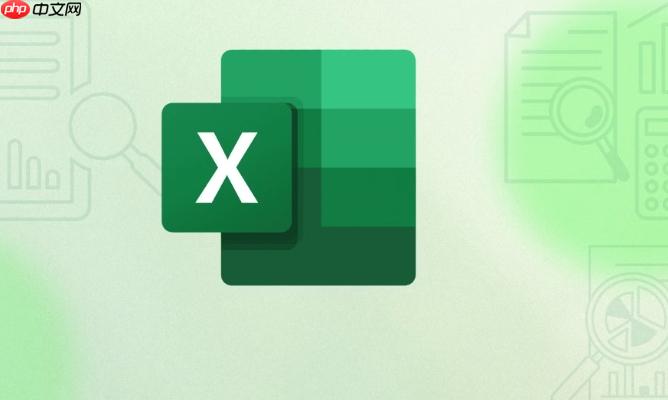
-
准备数据:首先,你需要整理你的数据。瀑布图需要一个初始值,一个最终值,以及中间的各个增减项。把这些数据整理成一个表格,比如:
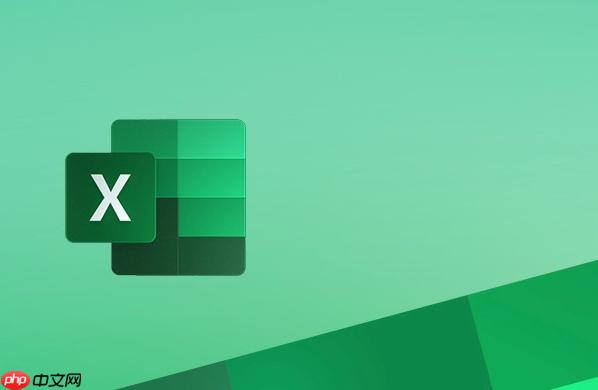
项目 数值 初始值 100 增长项1 20 减少项1 -15 增长项2 30 减少项2 -25 最终值 最终值可以先留空,Excel会自动计算。
-
计算中间值:这是关键一步。瀑布图的柱子实际上是由“上升”和“下降”两部分组成的,我们需要计算出每个柱子的起始位置。创建一个“基线”列,用公式计算每个项目的基线值。第一个项目的基线值就是初始值,后面的项目的基线值等于前一个项目的基线值加上前一个项目的数值。最终值的基线值等于最后一个项目的基线值加上最后一个项目的数值。
项目 数值 基线 初始值 100 0 增长项1 20 100 减少项1 -15 120 增长项2 30 105 减少项2 -25 135 最终值 110 最终值的数值等于最后一个基线值+最后一个数值,也就是110。
插入堆积柱状图:选中“项目”和“基线”两列数据,插入一个堆积柱状图。
-
调整图表:
- 隐藏基线:选中图表中代表“基线”的柱子,将其填充颜色设置为“无填充”,边框设置为“无线条”。这样,“基线”就看不见了,只剩下代表增减项的柱子。
- 调整颜色:根据你的喜好,设置增长项和减少项的颜色。通常,增长项用绿色,减少项用红色。
- 添加数据标签:为每个柱子添加数据标签,显示数值。
- 美化图表:调整图表的标题、坐标轴标签、网格线等,使其更美观。
完成:一个漂亮的瀑布图就完成了!
Excel版本不兼容怎么办?低版本Excel如何绘制瀑布图?
如果你的Excel版本比较低,没有直接的瀑布图功能,也不用担心。你可以通过堆积柱状图来实现。其实上面的步骤就是用堆积柱状图模拟瀑布图的绘制过程。只要按照上面的步骤,计算好基线值,隐藏基线柱子,就能得到一个近似的瀑布图。当然,可能需要手动调整一些细节,但效果基本一样。
瀑布图的基线值计算错误如何排查?
基线值计算错误是绘制瀑布图时最常见的问题。排查方法也很简单:
- 检查公式:仔细检查基线列的公式是否正确。确保每个项目的基线值都正确地依赖于前一个项目的值。
- 检查数据:确认你的数据是否正确输入,特别是增减项的数值,正负号是否正确。
- 逐步计算:手动计算几个基线值,与Excel中的计算结果进行比较,找出差异。
一般来说,只要认真检查公式和数据,就能找到错误所在。
如何让Excel瀑布图更美观、更专业?
除了基本的绘制方法,你还可以通过以下技巧来美化你的瀑布图:
- 使用公司配色:使用公司logo的颜色或品牌颜色,使图表更符合公司形象。
- 添加箭头:在柱子之间添加箭头,表示数据的流动方向。
- 自定义数据标签:调整数据标签的格式,例如字体、颜色、位置等,使其更易读。
- 添加注释:在图表中添加注释,解释关键数据点或趋势。
- 使用图标:在柱子上添加图标,使其更具视觉冲击力。
记住,一个好的图表不仅要清晰地展示数据,还要美观、专业,让人一目了然。





























